win10右击桌面一直卡顿转圈打不开怎么解决?在我们的鼠标右键中有很多的快捷功能可以进行使用,但是不少用户点击后一直卡顿转圈的状态,需要较长的时间才可以打开,那么这个问题可能是因为我们的注册表中出现了多余的文件导致的,只要将其删除即可,那么本期的win10教程就来和广大用户们分享操作方法,有需要的用户欢迎来本站查看完整步骤吧。
win10右击桌面一直卡顿转圈解决方法:
1、在键盘上按下win+R组合键, 然后在下面的窗口中输入regedit命令进行回车。
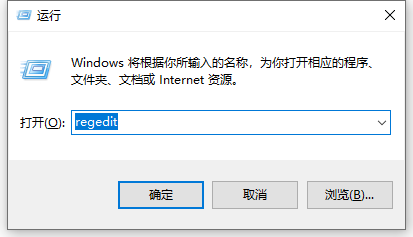
2、然后在该页面选择文件下的导出选项,将注册表里的内容进行备份。
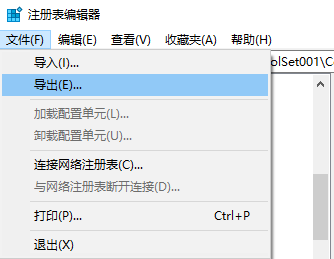
3、接着我们点击注册表编辑器,进入下图所示的目录文件下。
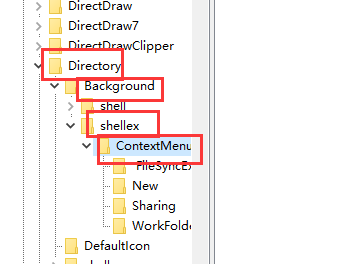
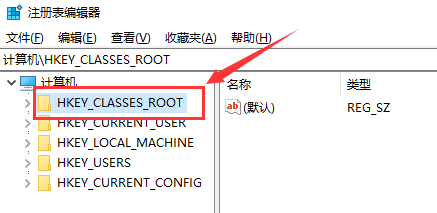
4、然后根据自己的需求删除一些不需要的文件,或者点击new功能。
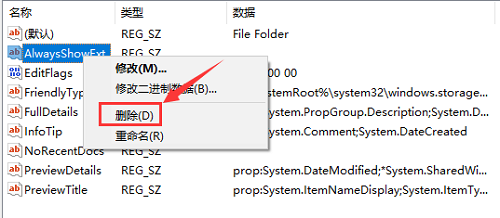
5、最后回到桌面就可以看到右击桌面的时候已经恢复正常了。





